问:请问无线路由器怎么升级系统?看了下路由器是磊科Power4s,Netcore P4S用电脑怎么升级系统固件?用手机怎么更新磊科Power4s路由器?
答:无线路由器的系统升级现在相对更智能了,目前升级路由器的方式主要有两种一种是在线自动升级、一种是下载路由器固件后手动升级。升级工具又分为电脑和手机两种。不管是哪种升级方式和升级工具,在本文都将详细介绍,在本文作为磊科Power4s系统升级教程大全为大家展示。
一、用电脑升级磊科Power4s
(一)在线升级磊科P4S
1、连接磊科P4S
用电脑连接磊科P4S的LAN(1-4)口或笔记本电脑连接P4S的WiFi。
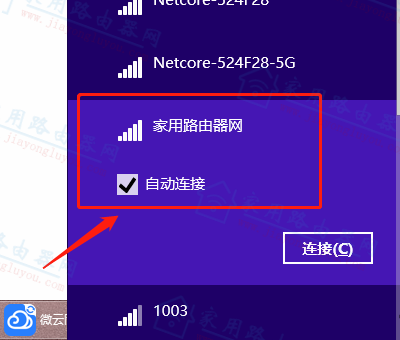
电脑连接路由器
2、登录磊科P4S后台
打开电脑上的浏览器,在浏览器地址栏内输入leike.cc或192.168.0.1,接着按回车“Enter”,输入路由器登录密码登录到后台。
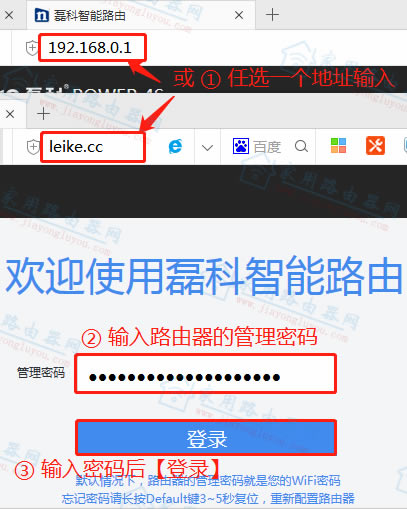
磊科路由器后台登录-PC版
相关阅读:
- 磊科leike.cc登录页面打不开怎么办?
- 磊科(Netcore)Power4S登录(陆)管理密码忘记了怎么办?
3、找到[系统升级]
登录到路由器首页后,找到最上方导航然后按照路径:[路由器设置]--[基本设置]--[系统升级]--[自动升级],选择自动升级,检测版本获取到服务器上最新版本后下载到路由器上,选择[立刻升级]进行升级路由器。升级过程大概持续2分钟,耐心等待,切记不要重启或给路由器断电。
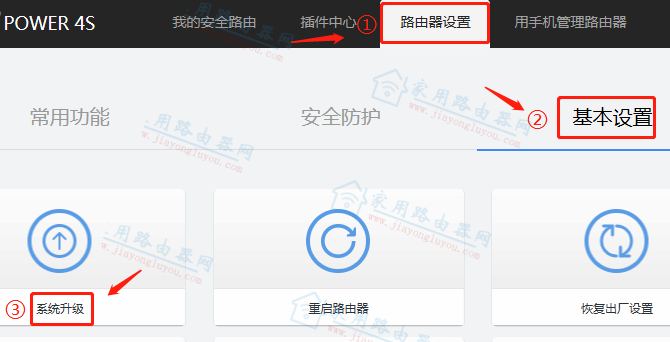
磊科路由器系统升级路径
(二)、手动升级磊科P4S
1、下载磊科P4S固件
固件下载一般是从官方网站获取的,打开磊科官网搜索Power4S,选择固件下载即可,这里本站直接提供了P4S截至发稿前最新的版本(Power4S V3.0.2.582801534148491050),下载后解压到桌面上备用。
P4S链接:点这里下载
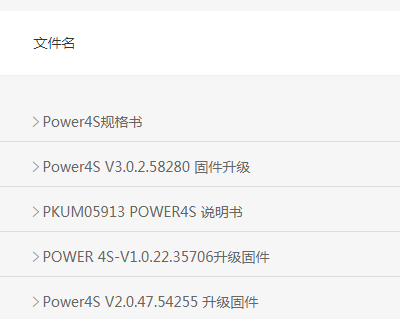
磊科Power4s固件下载
2、手动升级磊科P4S
接着上面自动升级磊科P4S的第3步,按照路径:[路由器设置]--[基本设置]--[系统升级]--[手动升级],这里选择手动升级,选择下载好并解压到电脑桌面上的磊科P4S的固件,确定并进行升级。整个升级过程大概持续2分钟,请耐心等待切勿强制断电或重启路由器。
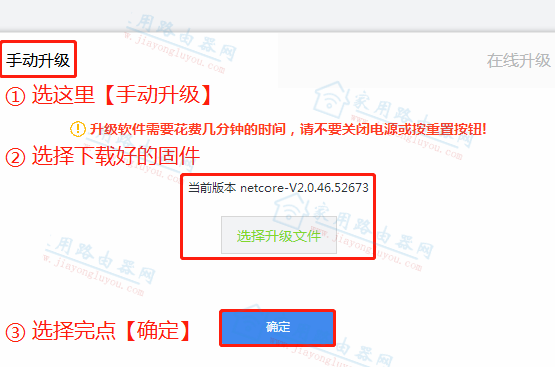
手动升级磊科路由器
二、手机升级磊科P4S
因为磊科P4S版本升级的原因,目前对磊科P4S的手机版升级界面需要切换到电脑版的界面,因此这里本站首先展示登录到P4S手机版界面后再切换到电脑版。一般用手机版不建议手动升级,因为下载固件和选择固件都比较麻烦,所以还是建议在手机版的升级上选择[自动升级]
1、连接磊科P4S的无线
打开手机的【设置】--【WLAN】(以安卓手机为例),在WLAN列表中选择磊科P4S的WiFi,点击并连接上。
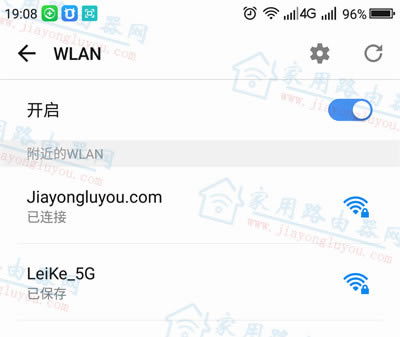
连接磊科Power4sWiFi
2、登录磊科P4S的后台
打开手机上的浏览器(以360手机浏览器为例),在浏览器地址栏输入leike.cc或192.168.0.1登录到路由器后台。
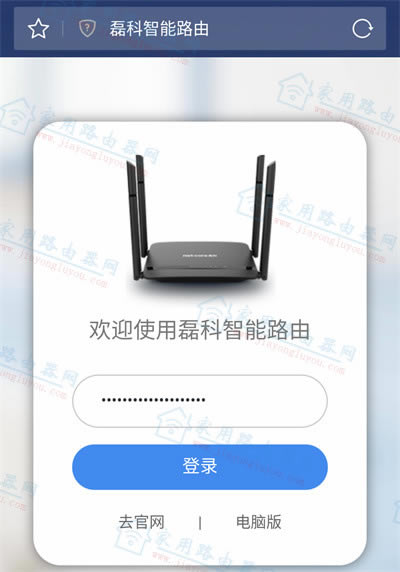
登录路由器后台-手机版

点击右上方的切换到电脑版
相关阅读:
- 磊科leike.cc登录页面打不开怎么办?
- 磊科(Netcore)Power4S登录(陆)管理密码忘记了怎么办?
3、切换到电脑版
登录到磊科P4S首页后,点击右上方的电脑版,切换到电脑版的界面。
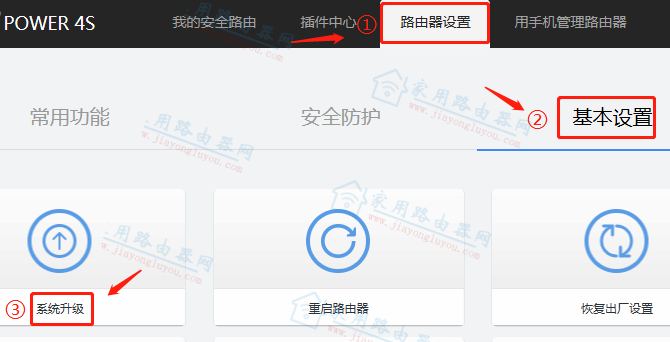
磊科路由器系统升级路径
4、返回到(一)、在线升级磊科P4S
因为切换到了电脑版所以,所有的操作设置,跟电脑版自动升级磊科P4S的步骤是完全一致的,所以这里请返回到最上方的步骤(一)、在线升级磊科P4S,进行相关的操作。
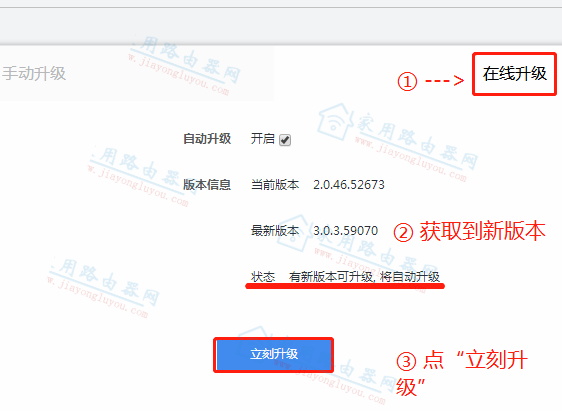
在线升级磊科路由器
以上为磊科Power4S系统升级的手机版、电脑版;自动升级和手动升级的详细教程请仔细阅读参考。
- 磊科(Netcore)路由器厂家售后电话和服务网点大全
- 磊科(Netcore)Power4S设置安装教程[电脑版]